Якщо ви ретельно не обрізаєте зображення та відео в програмі «Фотографії», ймовірно, у вас є кілька копій. Це не найгірша річ у світі, але якщо ви отримаєте купу дублікатів, це може розчарувати, коли ви переглядаєте спогади або просто намагаєтеся знайти щось конкретне.
Пов’язане читання
- iPhone: як об’єднати дві фотографії за допомогою ярликів
- iPhone/iPad: Як зберегти зображення з Safari
- 9 порад, як краще впорядкувати фотографії ваших друзів та родини в альбомі «Люди» на iOS
- Як приховати обличчя на зображеннях на iPhone та iPad
- Що робити, якщо не вдається перенести фотографії з iPhone на ПК з Windows
До цього часу єдиним способом видалити дублікати фотографій на iPhone та iPad було вручну переглядати кожне зображення або покладатися на програму стороннього розробника. Перший спосіб може закінчитися займати досить багато часу, тоді як другий варіант відкриває двері для потенційних проблем конфіденційності з доступом до вашої бібліотеки фотографій. На щастя, iOS 16 і iPadOS 16 нарешті дають можливість видаляти дублікати фотографій на iPhone прямо з вбудованого додатка «Фотографії».
Зміст
- Що нового у фотографіях?
- Як видалити дублікати фотографій на iPhone та iPad
Що нового у фотографіях?
Поряд із можливістю об’єднувати та видаляти дублікати фотографій на iPhone та iPad, додаток Stock Photos отримує ще кілька оновлень. Ті, кому подобається використовувати програму «Фотографії» для редагування зображень, нарешті зможуть копіювати та вставляти зміни, зроблені між різними зображеннями. Це також працює з пакетними редагуваннями, щоб спростити процес для вас, якщо ви знайдете стиль, який хочете застосувати.
Інші зміни включають додавання нових типів пам’яті та можливість сортування альбому «Люди» за алфавітом. Але ви також можете остаточно заблокувати приховані та нещодавно видалені альбоми. В iOS 16 і iPadOS 16 вони тепер заблоковані за замовчуванням і їх можна розблокувати за допомогою Face ID, Touch ID або пароля вашого iPhone.
Як видалити дублікати фотографій на iPhone та iPad
Якщо ви не хочете фактично видаляти дублікати фотографій на iPhone, але хочете об’єднати їх, це, ймовірно, краще рішення. Таким чином, ви не втратите жодного зображення, але все одно зменшите розмір вашої бібліотеки фотографій. Ось як ви можете об’єднати дублікати фотографій на iPhone або iPad:
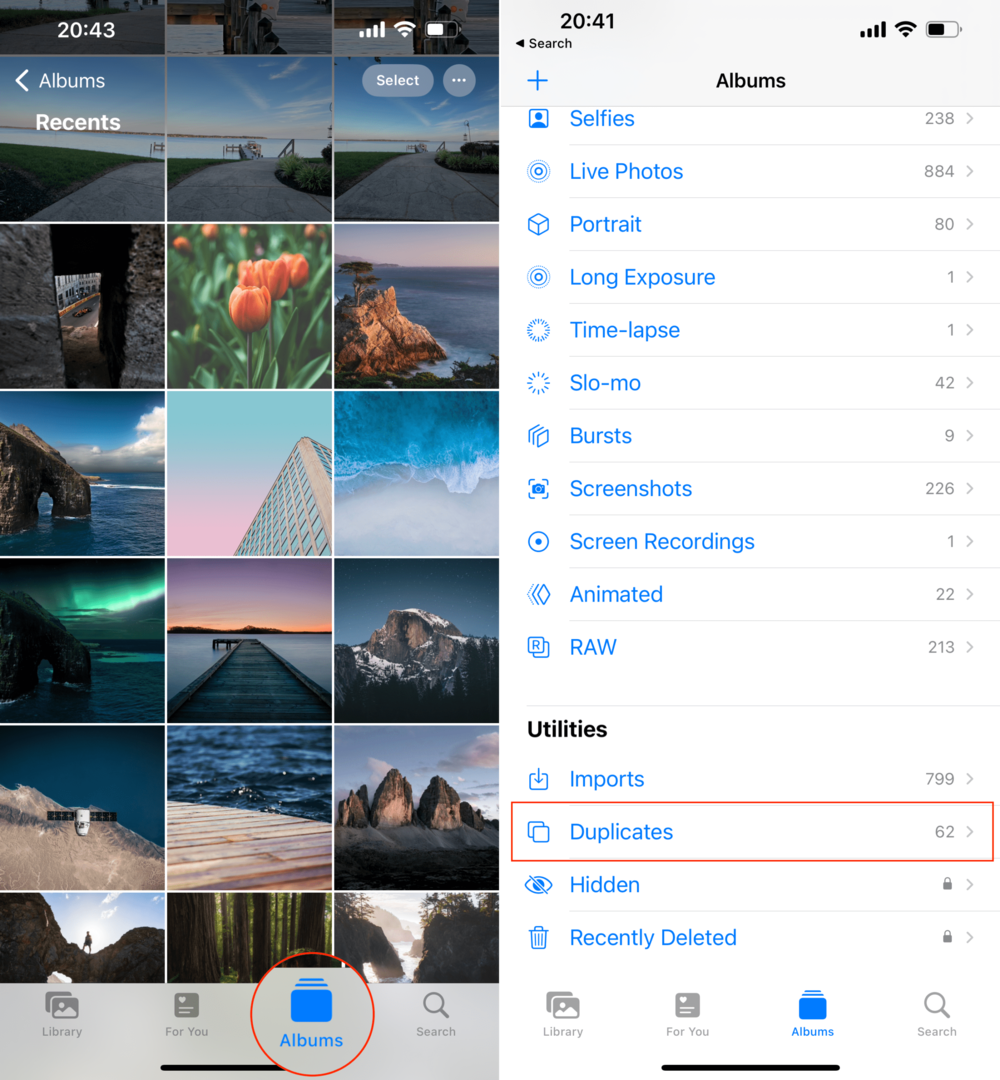
- Відкрийте Фотографії додаток на вашому iPhone або iPad.
- На нижній панелі інструментів натисніть Альбоми.
- Можливо, доведеться торкнутися < Альбоми у верхньому лівому куті, щоб перейти на головний екран.
- Прокрутіть вниз, поки не дійдете до комунальні послуги розділ.
- Торкніться Дублікати зі списку опцій.
- Знайдіть зображення, які потрібно об’єднати.
- Торкніться значка Злиття кнопка праворуч від зображень.
- Коли з’явиться запит, торкніться Об’єднати копії X.
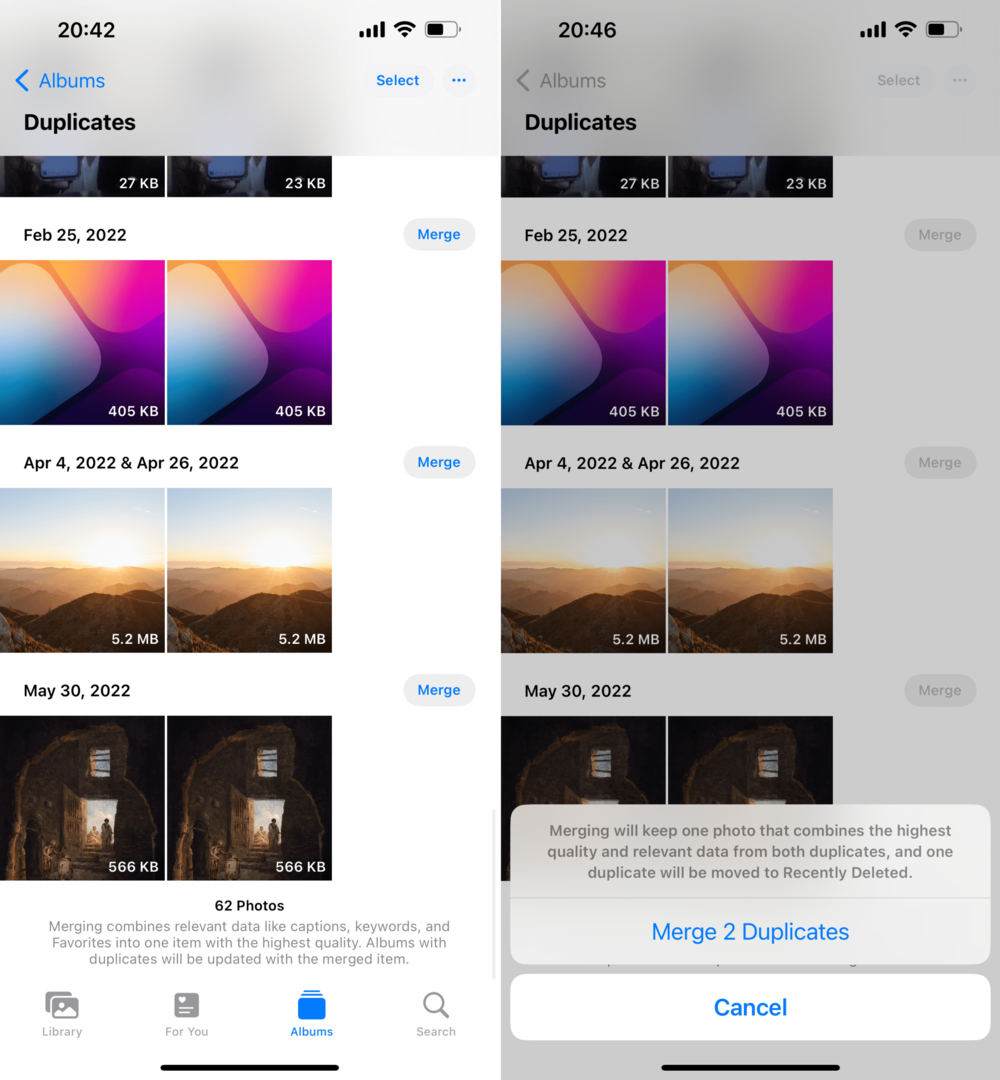
У тому випадку, якщо ви робити хочу видалити дублікати фотографій на iPhone, ви можете це зробити. Нагадуємо, що це позбавляє обидва зображення, а не просто зливає їх разом.
- Відкрийте Фотографії додаток на вашому iPhone або iPad.
- На нижній панелі інструментів натисніть Альбоми.
- Можливо, доведеться торкнутися < Альбоми у верхньому лівому куті, щоб перейти на головний екран.
- Прокрутіть вниз, поки не дійдете до комунальні послуги розділ.
- Торкніться Дублікати зі списку опцій.
- Торкніться Виберіть у верхньому правому куті сторінки.
- Виберіть копії фотографій, які потрібно видалити.
- У нижньому правому куті торкніться значка Смітник значок.
Вам буде запропоновано підтвердити, що ви дійсно хочете видалити повторювані зображення, але потім вони будуть видалені з вашої бібліотеки. Як і очікувалося, ви все одно зможете отримати до них доступ з папки «Нещодавно видалені» у програмі «Фотографії», якщо передумаєте.
Apple також значно полегшує цей процес для тих, у кого в бібліотеці фотографій може бути купа дубльованих зображень.
- Відкривши програму «Фотографії», перейдіть до області «Копії» в розділі «Утиліти».
- Торкніться Виберіть у верхньому правому куті сторінки.
- Торкніться значка Вибрати все кнопку у верхньому лівому куті.
- Унизу екрана торкніться Об’єднати (X) кнопку.
Після завершення всі вибрані дублікати зображень будуть об’єднані. Рекомендуємо переглянути список фотографій, щоб переконатися, що потрібні зображення об’єднані. Виконуючи кроки для об’єднання всіх дублікатів, ви також можете вибрати окремі фотографії для об’єднання, якщо ви хочете об’єднати кілька зображень, але не всі.
Ендрю — незалежний письменник зі східного узбережжя США.
Протягом багатьох років він писав для різних сайтів, включаючи iMore, Android Central, Phandroid та кілька інших. Тепер він проводить свої дні, працюючи в компанії з систем вентиляції та кондиціонування, а вночі підпрацьовує як незалежний письменник.